这篇文章主要介绍了win2008 R2服务器下修改MySQL 5.5数据库data目录的方法,需要的朋友可以参考下
说明:
操作系统:Windows Server 2008 R2
MySQL版本:5.5.25a
MySQL程序安装目录:D:\Program Files\MySQL\MySQL Server 5.5
MySQL数据库默认目录:C:\ProgramData\MySQL\MySQL Server 5.5\data\
需求:修改MySQL数据库目录为D:\Program Files\MySQL\MySQL Server 5.5\data
具体操作:
一、停止MySQL
开始-cmd
net stop mysql55

二、复制原来数据库目录到新目录
1、备份D:\Program Files\MySQL\MySQL Server 5.5\中的data目录为data-bak
2、复制C:\ProgramData\MySQL\MySQL Server 5.5\中的data目录到
D:\Program Files\MySQL\MySQL Server 5.5\目录下
系统运维 www.osyunwei.com 温馨提醒:qihang01原创内容版权所有,转载请注明出处及原文链接

三、修改MySQL配置文件
1、用记事本打开C:\ProgramData\MySQL\MySQL Server 5.5\data\目录下的my.ini
找到datadir="C:\ProgramData\MySQL\MySQL Server 5.5\data"
在前面加#注释掉
在下面添加一行
datadir="D:\Program Files\MySQL\MySQL Server 5.5\data"
修改完成后,保存退出。
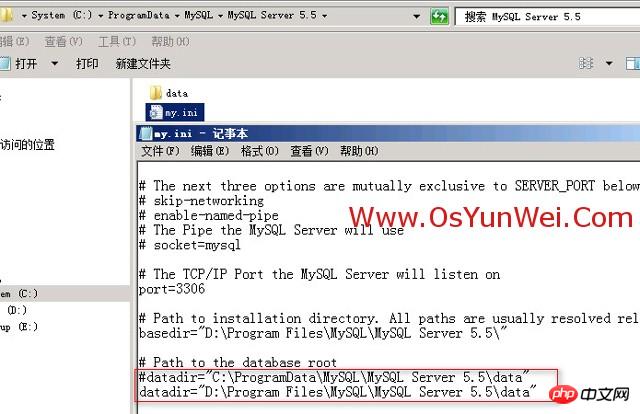
2、复制C:\Documents and Settings\All Users\Application Data\MySQL\MySQL Server 5.5\目录下的my.ini到
D:\Program Files\MySQL\MySQL Server 5.5\目录下

四、重新启动MySQL
1、开始-cmd
net start mysql55

2、进入MySQL控制台
开始-所有程序-MySQL-MySQL Server 5.5-MySQL 5.5 Command Line Client
提示输入MySQL root账号的密码,输入之后回车,进入MySQL控制台
show variables like '%datadir%'; #查询MySQL数据库存放目录,如下图所示

可以看到MySQL数据库存放目录已经修改为D:\Program Files\MySQL\MySQL Server 5.5\data
至此,Windows Server 2008 R2下修改MySQL 5.5数据库目录完成
以上是win2008 R2服务器下修改MySQL 5.5数据库data目录的方法的详细内容。更多信息请关注PHP中文网其他相关文章!

热AI工具

Undresser.AI Undress
人工智能驱动的应用程序,用于创建逼真的裸体照片

AI Clothes Remover
用于从照片中去除衣服的在线人工智能工具。

Undress AI Tool
免费脱衣服图片

Clothoff.io
AI脱衣机

Video Face Swap
使用我们完全免费的人工智能换脸工具轻松在任何视频中换脸!

热门文章

热工具

SublimeText3 Linux新版
SublimeText3 Linux最新版

SecLists
SecLists是最终安全测试人员的伙伴。它是一个包含各种类型列表的集合,这些列表在安全评估过程中经常使用,都在一个地方。SecLists通过方便地提供安全测试人员可能需要的所有列表,帮助提高安全测试的效率和生产力。列表类型包括用户名、密码、URL、模糊测试有效载荷、敏感数据模式、Web shell等等。测试人员只需将此存储库拉到新的测试机上,他就可以访问到所需的每种类型的列表。

SublimeText3汉化版
中文版,非常好用

VSCode Windows 64位 下载
微软推出的免费、功能强大的一款IDE编辑器

PhpStorm Mac 版本
最新(2018.2.1 )专业的PHP集成开发工具




